Come ripristinare conversazioni WhatsApp
Hai acquistato un nuovo smartphone e vorresti recuperare tutte le conversazioni di WhatsApp che avevi sull’altro telefono? Hai intenzione di formattare il tuo cellulare e, prima di portare a termine l’operazione, vuoi creare un backup delle tue chat su WhatsApp? Benissimo. Sono lieto di comunicarti che sei capitato nel posto giusto, al momento giusto.
Con la guida di oggi, infatti, vedremo insieme come ripristinare conversazioni WhatsApp nelle circostanze più disparate: in caso di passaggio da uno smartphone all’altro, dopo la cancellazione accidentale di alcune chat o in caso di formattazione del dispositivo. Qualunque sia lo stato in cui ti trovi attualmente, dovresti recuperare i tuoi messaggi senza problemi (a meno che non si tratti di una situazione davvero disperata).
Per raggiungere il tuo scopo puoi usare la funzione di backup inclusa direttamente in WhatsApp, la quale permette di salvare i dati in locale o — meglio ancora — sul cloud, in modo da ripristinarli non appena necessario senza dover tribolare con schede di memoria, file manager e quant’altro. In alternativa, puoi affidarti a soluzioni di terze parti che possono rivelarsi altrettanto valide. Per saperne di più, prosegui nella lettura.
Indice
- Come ripristinare conversazioni WhatsApp cancellate
- Come ripristinare conversazioni WhatsApp senza backup
- Come ripristinare conversazioni WhatsApp da Android a iPhone
Come ripristinare conversazioni WhatsApp cancellate
Vuoi scoprire come ripristinare conversazioni WhatsApp cancellate? Allora segui le istruzioni che trovi proprio qui sotto, relative ad Android e iPhone. Come anticipato in apertura del tutorial, per riuscire nell’impresa non devi far altro che avvalerti dei backup.
Ripristinare conversazioni WhatsApp: Android
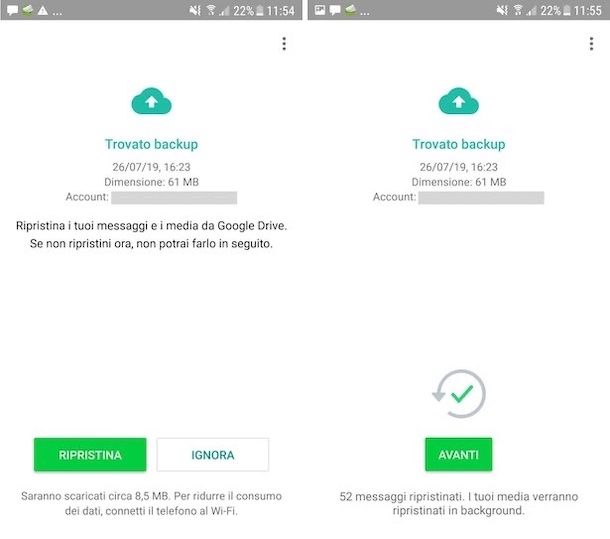
Se utilizzi uno smartphone Android hai due opzioni per ripristinare conversazioni WhatsApp: la prima consiste nell’utilizzare il sistema di backup online su Google Drive (il servizio di cloud storage di “big G”), mentre la seconda prevede l’impiego dei backup offline ospitati sulla memoria del telefono. Io ti consiglio la prima, che non richiede particolari sforzi e funziona in maniera completamente automatica, ma se per qualche motivo non utilizzi Google Drive e/o vuoi recuperare delle conversazioni antecedenti all’ultimo backup generato dall’applicazione puoi ricorrere anche ai backup “manuali”.
I backup possono essere ripristinati su qualsiasi dispositivo associato allo stesso numero di telefono da cui ha avuto origine il salvataggio dei dati e, solo nel caso specifico in cui venga sfruttato Google Drive, è indispensabile che il device impiegato sia abbinato allo stesso account Google di quello d’origine. Per verificare la cosa, potrebbe tornarti utile consultare le mie guide specifiche su come vedere il proprio numero di telefono e come associare un telefono Android a Google.
Premesso ciò, andiamo in primo luogo a scoprire come usare i backup online. Per configurarne l’uso, avvia l’app di WhatsApp, sfiora il pulsante con i tre puntini in verticale collocato in alto a destra e seleziona la voce Impostazioni dal menu che si apre. Successivamente, seleziona la voce Chat, quindi quella Backup delle chat, sfiora la dicitura Backup su Google Drive e scegli se salvare automaticamente i dati su base quotidiana, settimanale o mensile. Puoi altresì decidere di disattivare i backup automatici ed eseguirli solo su richiesta, scegliendo l’opzione Solo quando tocco “Esegui backup”. Inoltre, puoi optare per i backup crittografati end-to-end, che però richiedono una password per essere ripristinati: senza di essa il contenuto del backup è inaccessibile. Maggiori info qui.
Una volta fatta la tua scelta, premi sul pulsante Esegui backup e attendi che venga creata una copia di backup delle tue conversazioni. Le chat verranno archiviate sia sul cloud che sulla memoria del telefono. Se nei backup vuoi includere anche i video, porta su ON l’interruttore accanto alla voce Includi video, ma tieni presente che i filmati potrebbero occupare molto spazio e rendere il processo di backup e ripristino delle conversazioni più lungo.
Se, invece, ciò che ti interessa fare è ripristinare le conversazioni di WhatsApp usando un backup antecedente a quello effettuato su Google Drive oppure se non disponi di un backup di WhatsApp online, puoi riuscire nel tuo intento avvalendoti di un backup locale. In tal caso, ti basta usare i file crypt12 salvati da WhatsApp sullo smartphone. La generazione di questi file avviene automaticamente in base alle impostazioni di backup della app, che puoi visualizzare, regolare ed eseguire “manualmente” come ti ho spiegato poc’anzi.
I backup vengono archiviati nella cartella \Home\WhatsApp\Databases\ del telefono (o in quella \sdcard\WhatsApp\ se il device supporta l’espansione della memoria tramite microSD) e vengono rinominati in questo modo: msgstore-[data].1.db.crypt12 dove al posto di [data] c’è la data a cui fanno riferimento i backup (es. msgstore–2021–07–05.1.db.crypt12 è un backup creato il 5 luglio 2021).
Per far sì che WhatsApp ripristini i messaggi inclusi in uno di questi file, bisogna rinominarlo in msgstore.db.crypt12 e reinstallare l’applicazione. Per rinominare i file di backup puoi utilizzare un file manager (es. Files di Google), recandoti nella posizione che ti ho appena specificato, cercando i file di backup più recenti, selezionando quello sul quale andare ad agire, quindi l’opzione per rinominarlo e cambiando il nome del file. Se nella cartella c’è già un file con questo nome, cancellalo.
Dopo aver compiuto i passaggi di cui sopra, il processo da attuare per eseguire il ripristino dei messaggi è semplicissimo. Non devi far altro che installare o reinstallare sul tuo dispositivo l’app di WhatsApp prelevandola dalla relativa sezione del Play Store (oppure dal sito ufficiale, procedendo come ti ho spiegato nella mia guida su come scaricare WhatsApp per Android) e seguire la procedura di configurazione iniziale proposta. Dopo aver verificato il tuo numero, WhatsApp rileverà automaticamente la presenza di un backup e ti proporrà di ripristinarlo: premi sul pulsante Ripristina e il gioco è fatto.
Se era tua intenzione usare i backup offline e durante la procedura di ripristino delle conversazioni vuoi evitare che venga rilevato il backup di Google Drive al posto di quello locale, collegati a questa pagina Web e rimuovi WhatsApp dalle applicazioni che hanno accesso a Google Drive. Successivamente, potrai consentire nuovamente l’accesso al servizio da parte della app in modo da usare la funzione di backup sul cloud.
Ripristinare conversazioni WhatsApp: iPhone
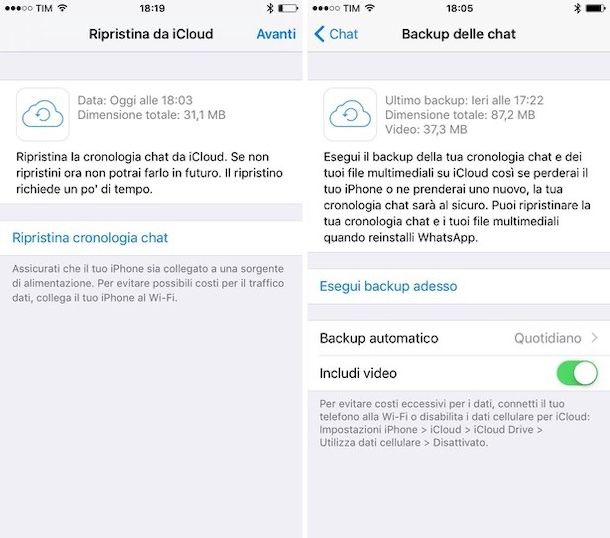
Passiamo ora al versante iPhone e andiamo a scoprire come ripristinare le conversazioni di WhatsApp in questo caso. Si tratta di un’operazione tremendamente semplice: basta affidarsi ai backup online che vengono salvati automaticamente dall’applicazione su iCloud (il servizio di cloud storage targato Apple).
Tieni però presente che per ripristinare le conversazioni è indispensabile usare un iPhone associato allo stesso numero di telefono e allo stesso ID Apple del dispositivo su cui è stato generato il backup. A questo proposito, potrebbe tornarti utile leggere la mia guida su come accedere iCloud. Va altresì tenuto conto del fatto che in tal caso non è possibile ripristinare conversazioni antecedenti a quelle del backup più recente.
Per configurare la frequenza dei backup di WhatsApp sul tuo “melafonino”, apri l’app di WhatsApp, recati nella sezione Impostazioni selezionando la relativa dicitura che si trova in basso a destra, seleziona le voce Chat presente nella nuova schermata visualizzata e poi quella Backup delle chat. Seleziona quindi l’opzione Backup automatico e decidi se attivare i backup automatici su base quotidiana, settimanale oppure mensile.
Ad operazione effettuata, puoi avviare un backup manuale delle conversazioni tornando nella schermata Impostazioni > Chat e facendo tap sul pulsante Esegui backup adesso. Nella medesima schermata, puoi altresì spostare su ON la levetta accanto all’opzione Includi video e attivare il backup per i video inviati e ricevuti su WhatsApp, ma sappi che si tratta di un’opzione che allunga i tempi di backup e ripristino dei messaggi e porta al consumo di più spazio su iCloud. Ti rammento che, se vuoi, puoi optare per i backup crittografati end-to-end, i quali richiedono una password per essere ripristinati. Maggiori info qui.
Adesso, passiamo alla procedura di ripristino. Per riuscire nel tuo intento, tutto quello che devi fare è installare o reinstallare l’app di WhatsApp sul tuo dispositivo scaricandola dalla relativa sezione dell’App Store, dopodiché avvia quest’ultima, segui la procedura di configurazione iniziale proposta, esegui la verifica del numero e acconsenti al ripristino delle tue vecchie conversazioni premendo sul bottone Ripristina cronologia chat.
Come ripristinare conversazioni WhatsApp senza backup
È anche possibile ripristinare conversazioni WhatsApp senza backup. La cosa è fattibile adoperando alcuni appositi strumenti per il recupero dei dati cancellati, sia per quanto riguarda Android che per quel che concerne il versante iPhone. Trovi maggiori spiegazioni proprio qui di seguito.
Ripristinare conversazioni WhatsApp: Android
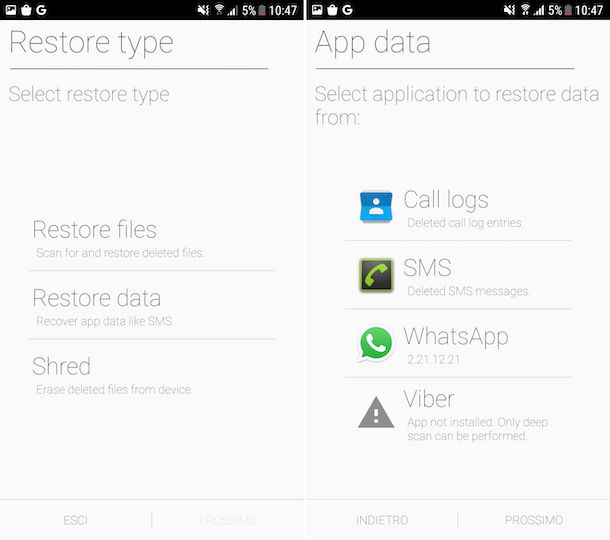
Se stai usando uno smartphone Android, puoi provare a ripristinare le conversazioni di WhatsApp senza avvalerti dei backup, usando delle app apposite per il recupero dei dati, come nel caso di Undeleter Recover Files & Data.
Agisce effettuando una scansione approfondita della memoria dello smartphone su cui viene installata, in modo da permettere il recupero di tutti i dati che non sono ancora fisicamente scomparsi dal dispositivo, quindi a patto che la porzione di memoria su cui erano salvati non sia stata stata già soprascritta da altri dati. Per funzionare correttamente richiede il root. Di base è gratis, ma per salvare i dati eventualmente recuperati bisogna passare alla versione a pagamento mediante acquisti in-app (al prezzo di 3,19 euro).
Per scaricare e installare Undeleter Recover Files & Data, accedi alla relativa sezione del Play Store (oppure rivolgiti a degli store alternativi), dopodiché avvia l’applicazione e, una volta visualizzata la schermata principale della stessa, concedigli i permessi richiesti.
Nella nuova schermata che ora visualizzi, seleziona l’opzione Restore data, sfiora l’icona di WhatsApp e aspetta che venga effettuato un controllo completo della memoria del dispositivo. Al termine, se sono stati individuate delle conversazioni recuperabili, selezionale e sfiora l’icona del floppy disk che si trova in alto a destra per procedere con il salvataggio.
Ripristinare conversazioni WhatsApp: iPhone
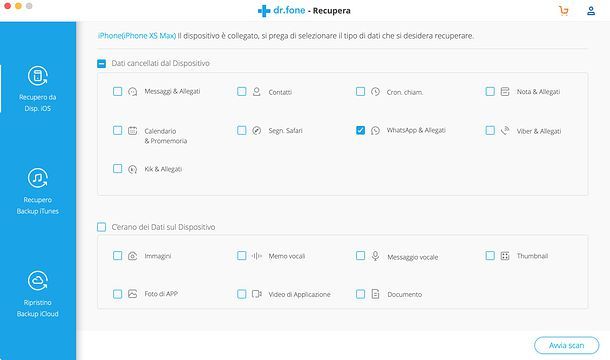
Possiedi un iPhone, non hai un backup di WhatsApp a tua disposizione o magari quello su iCloud è successivo alla data in cui hai cancellato i messaggi che intendi ripristinare e vorresti capire se c’è un modo per ripristinare le conversazioni di tuo interesse in tal caso? La risposta è affermativa. Per riuscirci, puoi provare ad avvalerti dei backup del dispositivo.
Più precisamente, quello che devi fare è eseguire il reset completo dell’iPhone e ripristinarlo mediante un backup di iTunes o di iCloud, come ti ho spiegato in dettaglio nelle mie guide su come effettuare backup iPhone e come ripristinare backup iPhone. Successivamente, potresti ripristinare le conversazioni WhatsApp, se il backup dell’iPhone è stato creato precedentemente all’eliminazione dei messaggi.
Un’altra possibilità per il ripristino delle chat di WhatsApp consiste nel rivolgersi a degli appositi programmi per il recupero dei file cancellati, come quelli che ti ho segnalato nella mia guida dedicata in maniera specifica proprio a come recuperare conversazioni WhatsApp su iPhone.
Come ripristinare conversazioni WhatsApp da Android a iPhone

Ti stai domandando come ripristinare conversazioni WhatsApp da Android a iPhone o viceversa? Beh, dal 2022 la cosa è più semplice da fare rispetto a prima, in quanto si può usare a tale scopo Passa ad iOS: l’app che consente di trasferire su iPhone tutti i dati presenti sul proprio terminale Android (chat di WhatsApp comprese).
Devi sapere, inoltre, che esistono degli strumenti di terze parti che, sebbene in maniera un po’ “travagliata”, permettono comunque di recuperare le chat di WhatsApp provenienti da una piattaforma mobile differente da quella in essere. Per tutti i dettagli del caso, consulta le mie guide specifiche su come trasferire le chat di WhatsApp da Android a iPhone e come trasferire WhatsApp da iPhone a Android.

Autore
Salvatore Aranzulla
Salvatore Aranzulla è il blogger e divulgatore informatico più letto in Italia. Noto per aver scoperto delle vulnerabilità nei siti di Google e Microsoft. Collabora con riviste di informatica e cura la rubrica tecnologica del quotidiano Il Messaggero. È il fondatore di Aranzulla.it, uno dei trenta siti più visitati d'Italia, nel quale risponde con semplicità a migliaia di dubbi di tipo informatico. Ha pubblicato per Mondadori e Mondadori Informatica.






